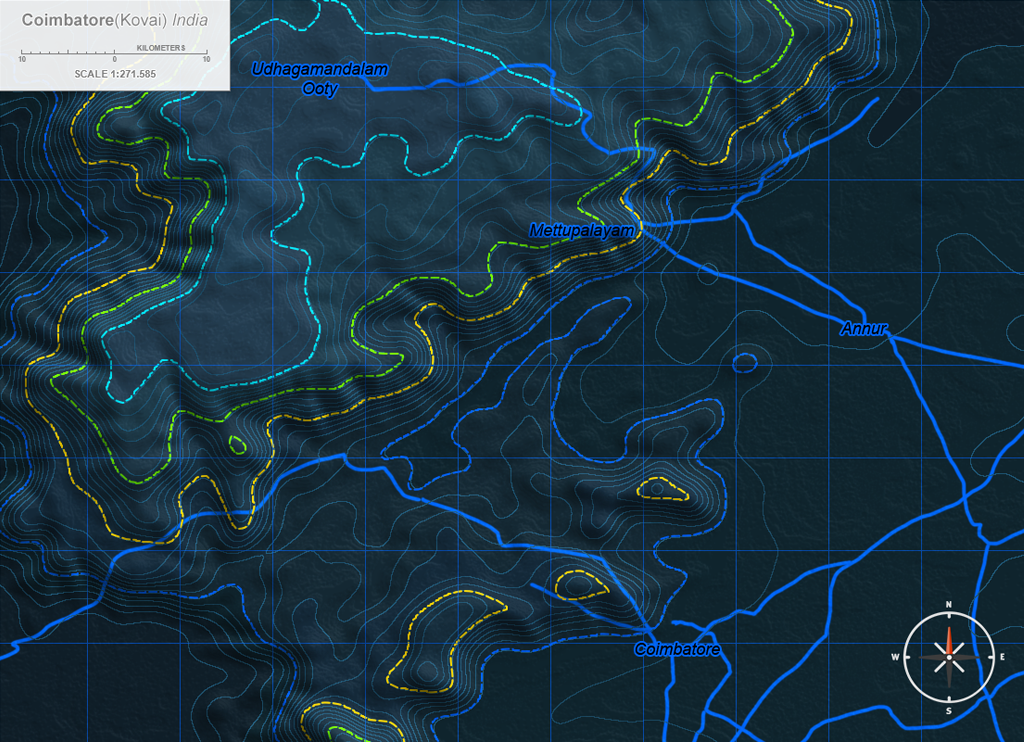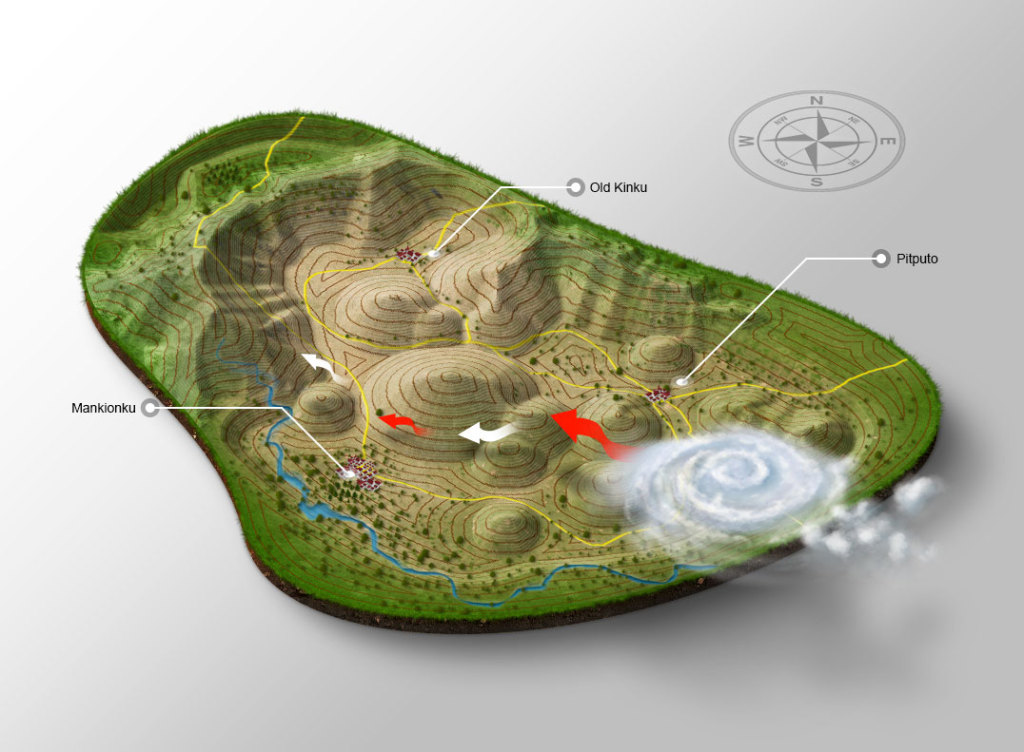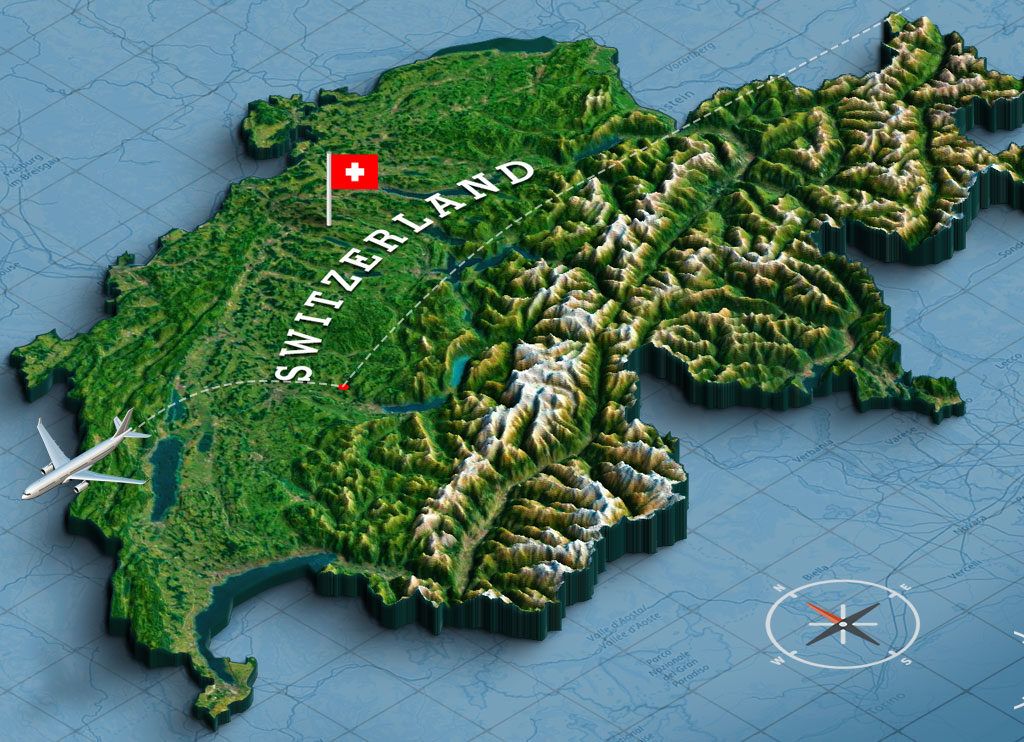Содержание
Создание пользовательской карты в 3D Maps
Excel для Microsoft 365 Excel 2021 Excel 2019 Excel 2016 Еще…Меньше
Трехуголевую Карты можно использовать для изучения данных с помощью карты любого типа путем создания или импорта пользовательской карты. Например, вам может потребоваться создать настраиваемую карту, которая будет показывать трафик для транспортных маршрутов, как на этом вымышленном острове.
Для этого вам потребуются:
-
Файл изображения в формате JPG, BMP или PNG. Например, рисунок плана этажа или схема маршрутов общественного транспорта.
-
Связанные с изображением данные, которые 3D Maps может отобразить на пользовательской карте в системе координат XY.

Совет: Если у вас нет данных по координатам X и Y, попробуйте с помощью приложения Microsoft Paint записать положение элементов (в пикселях) на изображении и ввести эти данные в столбцах X и Y на листе.
Ниже приведены инструкции по использованию этих элементов для создания пользовательской карты.
-
В приложении Excel откройте книгу, которая содержит данные координат X и Y для изображения.
-
Щелкните Вставить > 3D Map (Карта 3D Maps).
-
Нажмите кнопку Создать тур.

-
В 3D Maps щелкните Home (Главная) > New Scene (Создать сцену).
-
Выберите New Custom Map (Создать пользовательскую карту).
-
В окне Custom Maps Options (Параметры пользовательских карт) щелкните Browse for the background picture (Поиск фонового рисунка), найдите и выберите нужное изображение, а затем нажмите кнопку Open (Открыть).
-
При необходимости измените координаты X и Y.

Дополнительные действия:
-
Для переключения осей установите флажок Поменять местами оси X и Y.
-
Щелкните Автоподбор, чтобы получить наилучший результат.
-
Если вы не хотите, чтобы значения изменялись, установите флажок Заблокировать текущие значения координат.
-
-
Нажмите кнопку Применить, чтобы принять выбранные настройки, а затем нажмите кнопку Далее в области слоев.

Теперь вы готовы использовать 3D Maps, как и любые другие географические данные.
6 интересных способов использования пользовательских Карты
Приступая к работе с 3D Maps
Создание 3D-карты (Power Map) в MS Excel для визуализации географических данных
Во времена Excel 2013 появилась возможность добавить надстройку Power Map, с помощью которой данные можно изобразить на географической карте. Этот прием не только расширяет возможности визуализации, но также позволяет анализировать данные, осуществляя поиск закономерностей, имеющих региональное происхождение.
В Excel 2016 Power Map вживлена в программу и называется 3D-карта (3D-map). Сразу к делу. Допустим, есть коммерческие данные о деятельности компании в нескольких европейских странах.
Исходные данные лучше хранить в виде Таблицы Excel, а не обычного диапазона. Это позволит автоматически подхватывать новые значения при их добавлении. Активируем любую ячейку и во вкладке Вставка нажимаем 3D-карта.
Открывается окно создания и редактирования 3д-карты.
В верхней части окна находится лента, состоящая из одной вкладки Главная. Здесь находятся команды добавления, удаления, редактирования. По мере разбора примера рассмотрим, как ими пользоваться.
Слева находится панель со сценами карт. Выглядит как Power Point. Оно так и есть. Можно нарисовать несколько карт или их представлений и, как в презентации, включить слайд-шоу с красивыми переходами.
Справа панель управления полями данных, по которым рисуется карта. Здесь, примерно, как в сводной таблице, можно добавлять поля в разные области карты, перетаскивать, настраивать агрегацию, фильтры.
В центре мы видим карту текущей сцены (у нас она пока только одна) со всеми действующим настройками. По умолчанию это глобус. По нему можно перемещаться, как в навигаторе. Для этого используется мышь и/или клавиатура. Справа внизу кнопки навигации.
По умолчанию это глобус. По нему можно перемещаться, как в навигаторе. Для этого используется мышь и/или клавиатура. Справа внизу кнопки навигации.
Стрелками перемещаемся вправо/влево и меняем угол наклон карты (глобуса). Плюс/минус – это приближение/удаление карты.
При наезде появляются детали (дороги, реки). Однако внешний вид лучше настраивать по факту, когда данные уже нанесены на карту.
Добавление данных на 3D-карту
Для добавления данных предусмотрена панель справа.
Пойдем сверху вниз. На карте, как в фотошопе, можно использовать несколько слоев. Каждый слой показывает определенную информацию и настраивается независимо. Слой можно переименовать в более понятное название, чем Слой 1, Слой 2 и т.д. Например, первый слой – это Продажи, второй – Реклама. Слои можно скрывать, редактировать, удалять (см. пиктограммы справа от названия). Если нужно создать еще один слой, нажимаем Добавить слой.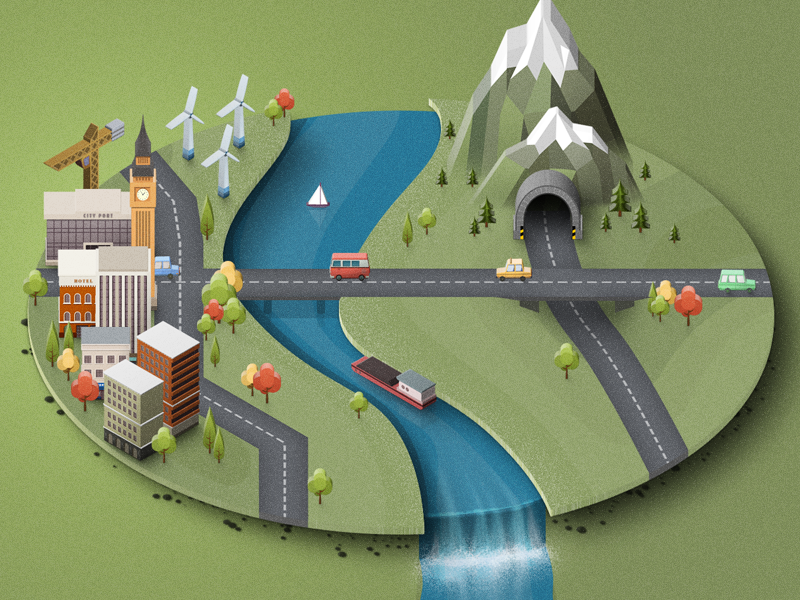
Ниже в разделе Данные выбирается тип карты. Уровни значений могут отображаться в виде столбиков, столбиков с накоплением, столбиков рядом, пузырьков, тепловой и региональной карты.
Затем идут поля для заполнения карты.
Расположение. В этой области указывается поле с географическим признаком (геолокация). Excel всячески пытается нам помочь и сам выбирает столбец, где находится географический признак. Однако угадывает не всегда. Вот и в нашем примере выбран признак региона, хотя нужны страны.
Крестиком справа удаляем ненужное поле. Затем нажимаем Добавить поле и выбираем столбец со странами.
Для Excel важным является тип географической переменной. Это могут быть страны, города, адреса, координаты и др. В нашем простом примере Excel сам присвоил тип Страна/регион. Спасибо экселю за помощь, но иногда тип приходится указывать самостоятельно. Тогда открываем список (рядом с названием) и выбираем подходящий вариант.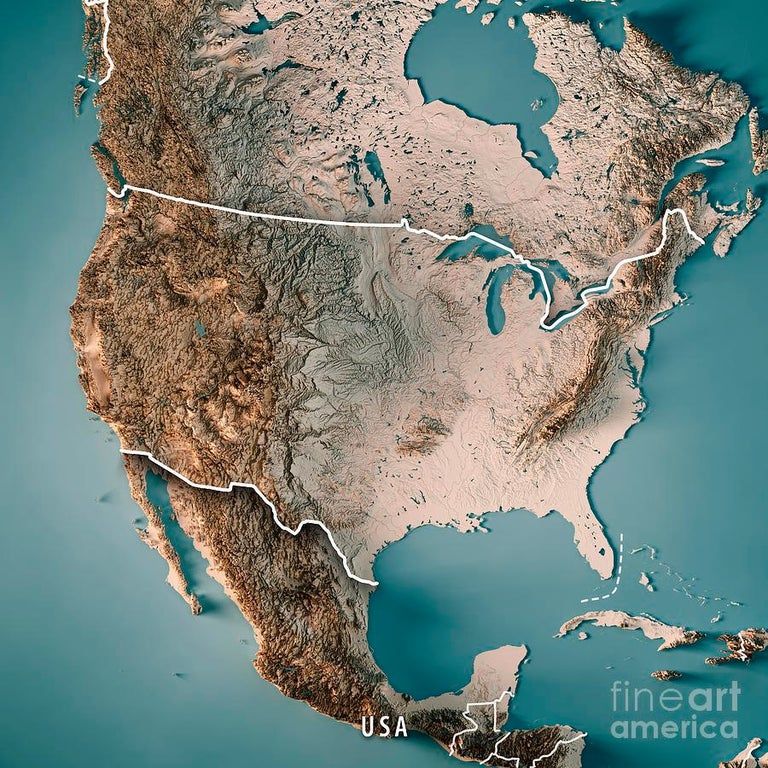
Те названия, которые Excel распознал, сразу отмечаются на карте (если сам показатель еще не выбран, то в виде точек), а чуть выше области Расположение показан процент распознанных названий. В идеале должно быть 100% (см. скриншот выше), но может быть и меньше (так часто бывает, если название написано с ошибкой, если это адрес, малый город, деревня). Можно нажать на процент и посмотреть, какие названия эксель не понимает. Если необходимо, исправьте названия и затем нажмите Обновить данные.
Имейте ввиду, что даже при индикаторе 100% эксель не всегда правильно определяет точку на карте. Это связано с дублированием наименований. Например, город Курчатов есть в России и Казахстане. Поэтому следует визуально проконтролировать, чтобы Excel не закинул вас на другой конец карты. Если это произошло, добавьте в исходные данные (и на карту) еще один столбец, который указывает принадлежность города (улицы и т.д.) к более крупному региону (области, стране). Не забудьте затем обновить 3D-карту.
Не забудьте затем обновить 3D-карту.
В нашем примере все страны распознались на 100%, что сразу показывается на карте – это столбцы с нулевой высотой.
Итак, на местности сориентировались. Переходим к данным для визуализации.
Высота. В этой области выбирается показатель, который нужно отразить на карте (или несколько). Выберем продажи.
Т.к. по умолчанию в качестве типа выбрана гистограмма (с накоплением), то на карте (глобусе) появятся столбцы.
Выглядит очень круто, но ужасно с точки зрения наглядности. Вообще говоря, любая 3d-гистограмма – это зло, т.к. она искажает реальные пропорции. Тем более, если смотреть сверху. Если вдруг вам нужны именно вертикальные столбики, то хотя бы измените угол обзора.
Ненамного лучше, но пока оставим так.
Исходные данные не всегда представлены в виде компактной (сведенной) таблицы. Источником может быть и база данных, где каждая строка отражает сделку и, соответственно, многие признаки повторяются, в том числе и географический.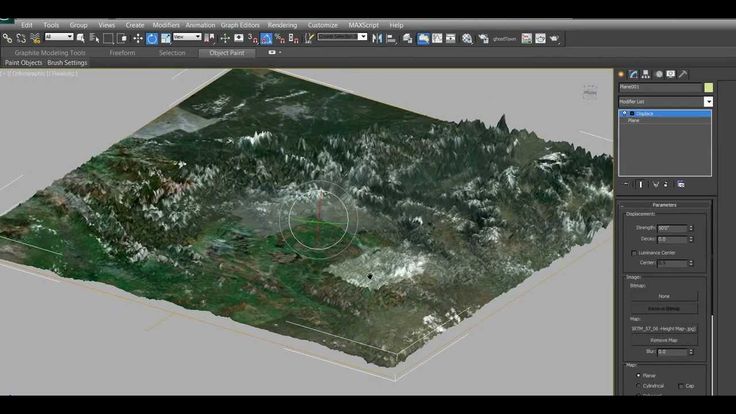 В этом случае значения нужно агрегировать определенным способом. Как правило, используется суммирование. Задается в выпадающем списке около названия (как в сводной таблице).
В этом случае значения нужно агрегировать определенным способом. Как правило, используется суммирование. Задается в выпадающем списке около названия (как в сводной таблице).
Другими словами, все значения выбранного показателя, соответствующие определенной стране, суммируются, а результат показывается на карте. Как видно, можно агрегировать, рассчитывая среднее, минимум, количество и др. Скажем, у вас карта города, где показаны цены на недвижимость. Нужно отразить минимальную цену в некотором районе. Это можно сделать прямо из исходных данных, не прибегая к дополнительным расчетам.
Категория. Довольно часто данные разбиваются на группы. В нашем примере весь рынок сбыта разделен на две части: Восток и Запад и показан в столбце Регион. Выберем данное поле в качестве категории.
Столбики перекрасятся в соответствии с группировочным признаком.
В области Категория можно поместить только одно поле.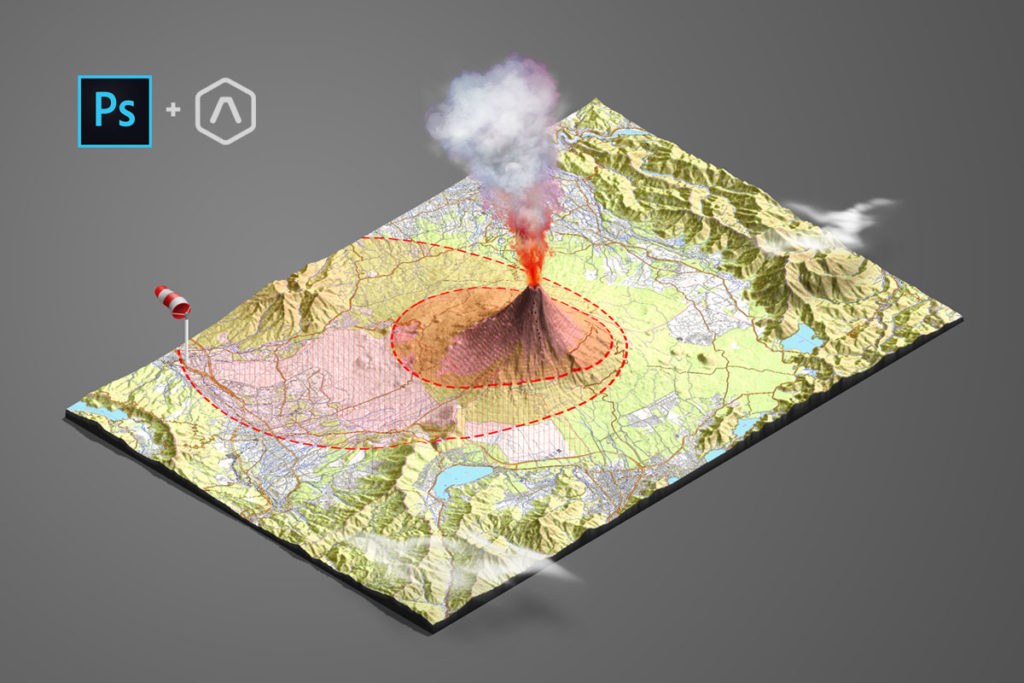
Время. Сюда помещают столбец, отражающий время, чтобы показать изменение данных в динамике. В нашем примере их нет.
Фильтры. Используется для фильтрации данных по некоторому полю (см. видеоролик ниже).
Параметры слоя. Здесь меняются настройки отображения. Например, для столбиков можно задать высоту, толщину, цвет, прозрачность. Также показывать ли нули и отрицательные значения. Будьте осторожны с внесением изменений – на 3D-карте нет команды отмены последнего действия, т.е. Ctrl + Z не работает.
Настройки внешнего вида 3D-карты
Итак, с данными определись, однако выглядят они по умолчанию не очень хорошо. Нужно сделать их более наглядными. Универсальных правил здесь, конечно, нет, т.к. наглядность зависит от самих данных и того, что вы хотите в них показать. Однако рассмотрим основные настройки.
Глобус выглядит красиво, но плоская карта все же понятней. Для замены глобуса на карту используйте кнопку Плоская карта.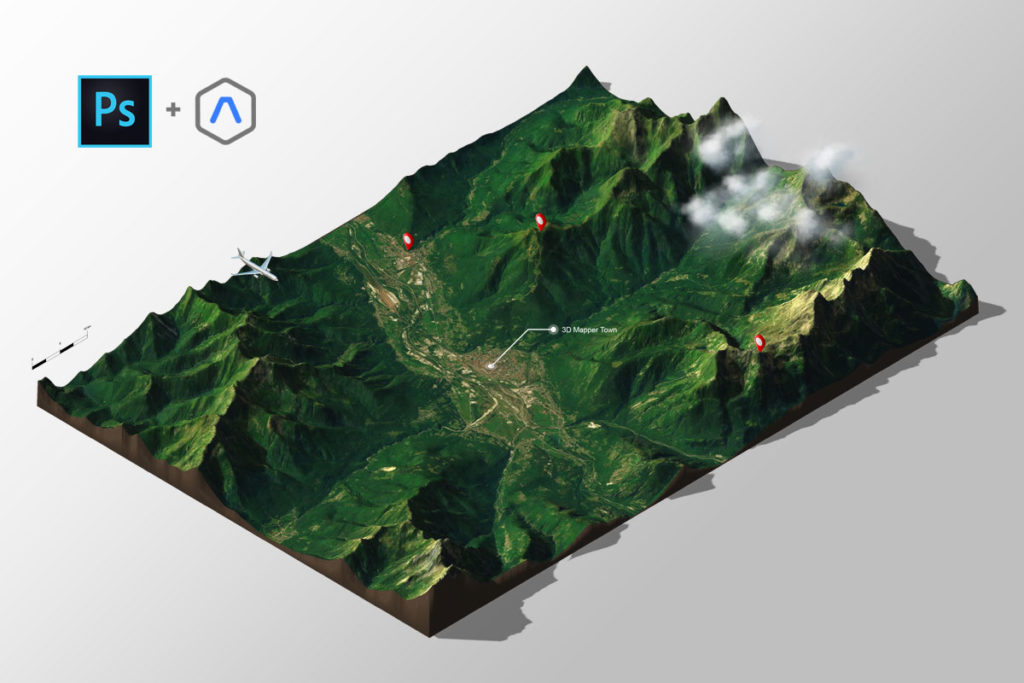
После ее нажатия, глобус развернется в обычную карту. Немного поправим масштаб и угол обзора.
Следующий момент – это подписи. На ленте есть специальная кнопка.
На карте появляются названия.
К сожалению, регулировать подписи нельзя. Они сами добавляются в соответствии с масштабом. Поэтому следует осторожно пользоваться этой опцией.
Можно еще выбрать тему карты. Например, сделать как будто это снимок со спутника или просто поменять цветовую палитру.
Однако это лишь регулировка внешнего вида карты. Перейдем к типам визуализации. Их несколько.
Как и в обычной гистограмме, для каждой категории (страны) можно отразить несколько показателей. Добавим в область Высота данные о затратах на рекламу. Однако перед этим придется очистить область Категория, т.к. категории можно применить только для одного показателя в области Высота.
Т.к. используется гистограмма с накоплением, то два показателя просто сложились, что нам не подходит. Поэтому выберем гистограмму с группировкой.
Поэтому выберем гистограмму с группировкой.
Получим следующий вид.
Красиво, но не очень понятно. Как вариант, на карту можно вывести плоскую диаграмму.
В настройках выбирается нужный тип: вертикальная, горизонтальная, с накоплением и рядом.
Диаграмма помещается прямо на карте.
Следующая визуализация – пузырьковая диаграмма. Диаметр кружка соответствует значению показателя.
Но при этом, т.к. у нас два показателя, видно соотношение между продажами и рекламой. Кстати, столбцов больше нет, карту можно повернуть под прямым углом (смотреть строго сверху). Цвета можно поменять в параметрах слоя (внизу в правой панели).
Тепловая карта отражает только один показатель, поэтому реклама исчезает автоматически. Чем больше красного, тем теплее и, соответственно, выше показатель.
Последний вариант – региональная карта. Наверное, самая подходящая для одного показателя по странам (или другим регионам).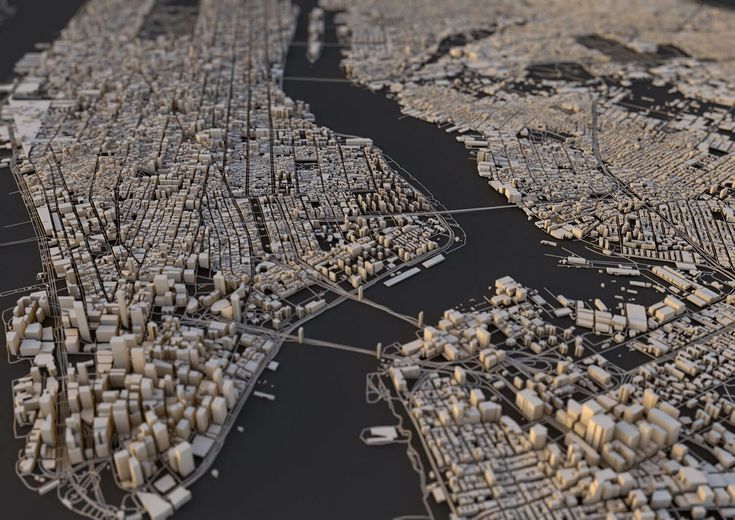 Здесь все понятно и просто. Чем темнее цвет, тем больше значение.
Здесь все понятно и просто. Чем темнее цвет, тем больше значение.
Цвет можно изменить в параметрах слоя. Когда-то я весь интернет облазил, чтобы нарисовать что-то подобное. Сегодня это делается за 5,6 секунды, возможно, быстрее.
Слои карты
Слои используются для совмещения разнородных типов визуализации. Скажем, нужно одновременно показать столбики по одному показателю и тепловую карту по другому. На одном слое это сделать невозможно. На разных – легко.
Назовем имеющийся слой Продажи и создадим новый Реклама.
В новом слое визуализируем затраты на рекламу, сделав их столбиками.
Теперь интенсивность заливки контура страны показывает продажи, высота столбика – затраты на рекламу. Можно добавить легенду.
Разумным будет акцентировать внимание на нужном регионе с помощью примечания. Правой кнопкой кликаем по элементу и вносим пояснение.
К сожалению, построение 3д-карты происходит в отдельном окне, ее нельзя поместить на лист Excel. Но если вам нужно отобразить карту именно на листе эксель или в power point, сделайте скриншот с помощью вот этого фотоаппарата на ленте.
Но если вам нужно отобразить карту именно на листе эксель или в power point, сделайте скриншот с помощью вот этого фотоаппарата на ленте.
Естественно, что связки с данными больше нет. Зато есть красивый рисунок. А данные легко обновить и снова вставить картинку.
Создание обзора
В 3D-карте можно создать обзор нескольких карт. Получится что-то похожее на Power Point, где с помощью слайдов (сцен) создается презентация (обзор).
Даже на нашей небольшой карте информации довольно много и без комментариев она не воспринимается. Хорошо бы по очереди показать отдельные показатели по странам. Можно конечно, построить много карт и просто менять картинки в презентации, рассказывая о том, на что обратить внимание, а можно сделать слайдшоу с эффектом полета над картой.
Итак, стоит задача отобразить данные по продажам и рекламе. Сделаем слайд-шоу. Вначале покажем продажи, затем добавим расходы на рекламу. Далее акцентируем внимание на отдельные страны. И в конце снова покажем весь рынок сбыта, но уже под прямым углом, заменив столбики рекламы на пузырьки.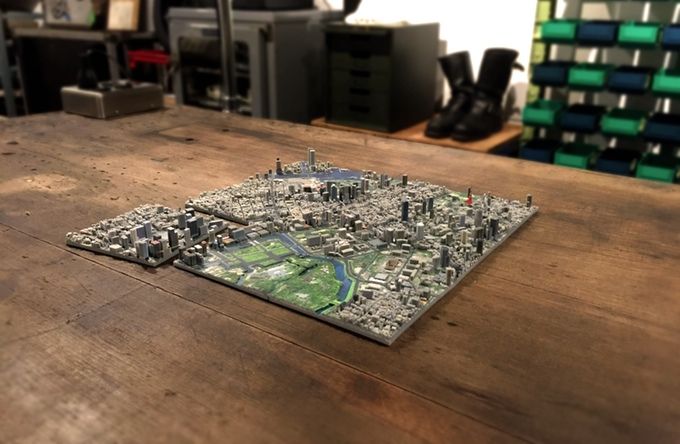 Таков полет нашей режиссерской мысли.
Таков полет нашей режиссерской мысли.
Вначале создадим те карты (сцены), которые, собственно, нужны. Первая карта – только продажи. Вторая – добавляем столбики рекламы (с измененным углом обзора карты). Далее перемещение по странам. Последняя – общий обзор, прямой угол обзора, замена столбиков пузырьками.
Чтобы переходы были плавными, сцены следует рисовать не с нуля, а копировать предыдущие (или следующие) и вносить в них изменения. Сразу настроим параметры сцены, чтобы и они также копировались.
Уменьшим длительность одной сцены до 3 секунд, длительность перехода – 2 секунды, и эффект перехода – Перелет. Вам же я рекомендую самостоятельно поэкспериментировать, чтобы добиться требуемого результата.
Теперь создадим новые сцены с помощью копирования.
Внесем изменения, расположив их в нужной последовательности на панели обзора. Кстати, сам обзор и сцены можно также переименовать, ну да ладно. У меня получилось примерно так.
Для того, чтобы посмотреть обзор, как презентацию, нажимаем на кнопку Воспроизвести обзор.
Воспроизведение обзора может несколько подтормаживать. Этот инструмент отнимает много ресурсов. Да и показать можно не на каждом компьютере (не у всех же стоит Excel последней версии). Поэтому данную презентацию можно записать в формате mp4.
В следующем окне выбираем разрешение (берите максимум) и, если надо, накладываем музыку из заранее заготовленного файла.
После обработки получим файл mp4. Теперь этот видеофайл можно залить на Youtube, Яндекс.диск или вставить в презентацию (что получилось, смотрите в видеуроке ниже).
Конечно, чтобы сделать красивую карту и обзор, придется немного постараться. Я лишь показал, как работать с 3D-картами в Excel. Так что дальше дело за вашим пониманием данных, идеей, как их отразить на карте и творческой мыслью при создании обзора.
Скачать файл с примером.
Чтобы узнать о других возможностях 3D-карты (изображение адресов, динамика показателей и др.), а также изучить множество других инструментов Excel, приглашаю на мой онлайн курс «Продвинутый уровень Excel».
Поделиться в социальных сетях:
Pop-Out Cards & Flowers — Поздравительные открытки онлайн
Наши красивые всплывающие поздравительные открытки — это особенный способ поделиться любовью! Выберите один, выберите десять или выберите пакет и добавьте милое благодарственное сообщение внутрь, чтобы подарить больше улыбок своим близким! Просмотрите сотни лучших идей поздравительных открыток на любой случай.
Мы верим, что любовь — это основа светлого мира, и она растет, когда ее разделяют. Каждый день мы вкладываем наши сердца в разработку творческих, значимых и веселых способов поделиться любовью с окружающими вас людьми. Мы объединяем искусство и инженерию, чтобы расширить границы воображения и создать удивительные поздравительные открытки и подарки, которые объединяют людей. Независимо от того, отмечаете ли вы праздник, особое событие, важную веху или повседневный момент, мы стремимся вдохновить вас на то, чтобы поделиться любовью с нашими удивительными открытками и подарками.
Независимо от того, отмечаете ли вы праздник, особое событие, важную веху или повседневный момент, мы стремимся вдохновить вас на то, чтобы поделиться любовью с нашими удивительными открытками и подарками.
Поздравительные открытки на все случаи жизни
Где я могу купить поздравительные открытки в Интернете?
Вы можете приобрести наши поздравительные открытки онлайн на сайте lovepop.com. Ищете персонализированные поздравительные открытки? Мы вас прикрыли. Вы можете персонализировать любую поздравительную открытку с помощью фотографии и/или пользовательского сообщения, и мы отправим вашу персонализированную поздравительную открытку вашему получателю всего за 5 долларов США.
Срочно нужна карта? В рамках нашей миссии создать миллиард волшебных моментов мы делаем лучшие поздравительные открытки и подарки доступными везде и для любого случая. В дополнение к нашим собственным фирменным магазинам и киоскам, мы также работаем с сотнями розничных продавцов по всей стране, чтобы сделать волшебство немного ближе к вам.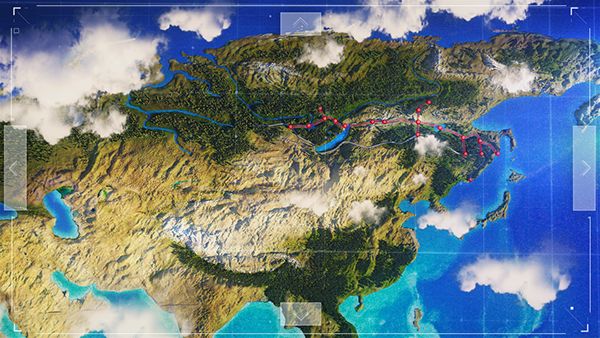 Воспользуйтесь нашей системой поиска магазинов, чтобы найти ближайший к вам магазин Lovepop!
Воспользуйтесь нашей системой поиска магазинов, чтобы найти ближайший к вам магазин Lovepop!
Что написать на поздравительной открытке?
Отправляйте поздравительные открытки с любовью! Озадачился, что написать? Не волнуйтесь, мы собрали поздравления с праздниками, поздравления с новорожденными, слова поддержки, поздравления с юбилеями и, конечно же, дни рождения. Вот несколько сердечных поздравлений, которые сделают их день рождения особенным:
- Поздравления, полные любви, тепла и объятий. С днем рождения!
- Надеюсь, у тебя замечательный день рождения, которого ты заслуживаешь. К этому новому году и многим другим.
- Больше приятных воспоминаний и много счастливых возвращений. С днем рождения!
- Наилучшие пожелания дня рождения, полного любви и смеха!
- Поздравляем с веселым празднованием дня рождения в кругу любимых людей!
- Спасибо, что пригласили нас на это особое событие! Мы надеемся, что у вас будет замечательный день рождения, полный дополнительных веселых праздников.

- Пусть все твои пожелания на день рождения сбудутся, лучший друг! С днем рождения!
- Приготовьтесь к вечеринке — это ваш день рождения, и вы заслуживаете самого лучшего!
- День рождения — наш любимый праздник! Мы любим вас и не можем дождаться, чтобы повеселиться с вами в ближайшее время!
Доставка поздравительных открыток стала проще
Сколько марок мне нужно, чтобы отправить поздравительные открытки Lovepop?
Мы рекомендуем одну 70-центовую марку или две бессрочные марки, чтобы ваша замечательная поздравительная открытка была доставлена в целости и сохранности. Для цветочных букетов и других крупных подарков, пожалуйста, посетите местное почтовое отделение или магазин доставки, чтобы узнать точные варианты доставки и цены.
Могу ли я отправить свою поздравительную открытку или подарок непосредственно получателю с вашего веб-сайта?
Да! Вы можете персонализировать любую поздравительную открытку, букет цветов или гигантский всплывающий подарок с помощью фотографии и/или пользовательского сообщения, и мы отправим его непосредственно вашему получателю всего за 5 долларов США. Отправьте свою персонализированную поздравительную открытку с фотографией-напоминанием об особом воспоминании, которое разделяете вы двое. Любой получатель оценит индивидуальный подход к индивидуальной поздравительной открытке от кого-то, кого он любит.
Всплывающие открытки на все случаи жизни
ПопулярныеБестселлерыНовые поступленияЛучшие рейтингиЦена от низкой до высокойНаши выборы
Фильтры товаров
305 шт.
в настоящее время доступны с выбранными фильтрами
К сожалению, при добавлении этого товара в корзину произошла ошибка. Пожалуйста, обновите страницу и повторите попытку.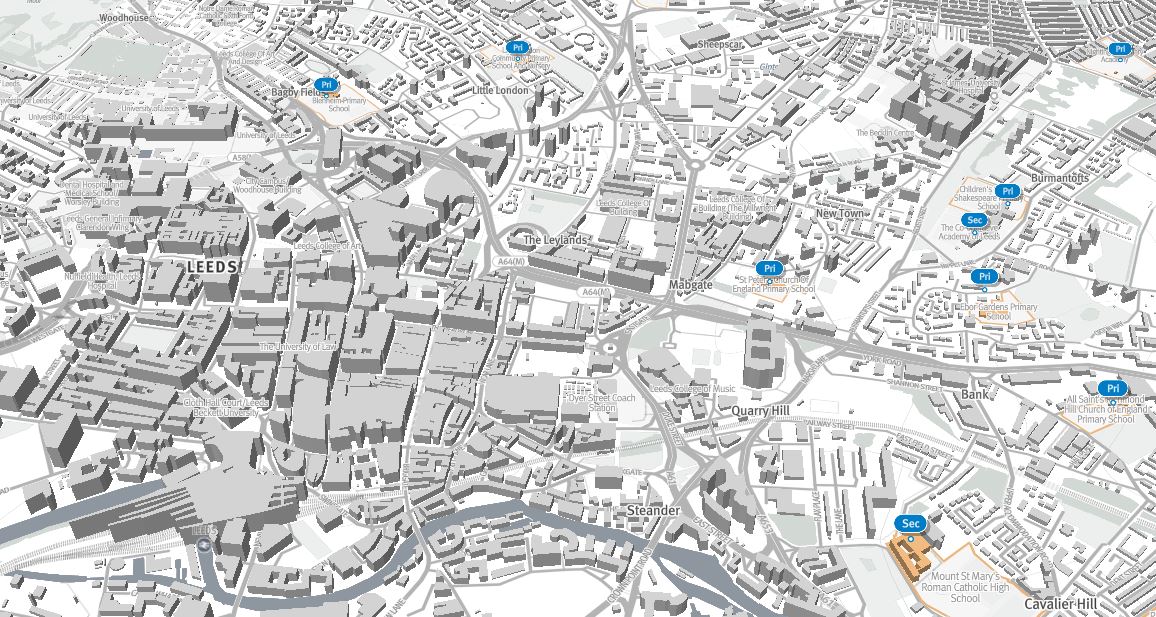
Увольнять
Добавить в корзину
Цена продукта 10,99 долларов США
10,99 $Дух Рождества Музыкальное всплывающее 3D Рождество…
Новый предмет
В продажеДобавить в корзину
Цена продукта 12,99 долларов США.
$12,99The Peanuts® Gang Snow Globe Musical 3D Pop-Up …
Новый предмет
В продажеДобавить в корзину
Цена продукта 8,99 долларов США.
8,99 $Музыкальная всплывающая рождественская 3D-открытка Томаса Кинкейда…
Новый предмет
В продажеДобавить в корзину
Цена продукта 9,99 долларов США
9,99 $Рождественская открытка Elf™ Buddy Pop-Up со звуком и…
Новый предмет
В продажеДобавить в корзину
Цена продукта 9,99 долларов США
9,99 $Музыкальная всплывающая рождественская открытка Star Wars™ R2-D2™…
Новый предмет
В продажеДобавить в корзину
Цена продукта 9,99 долларов США
9,99 $Мюзикл «Рождественские каникулы National Lampoon™» …
Новый предмет
В продажеДобавить в корзину
Цена продукта 7,99 долларов США.

7,99 $Букет цветов пуансеттии 3D Pop-Up Christmas C…
Новый предмет
В продажеДобавить в корзину
Цена продукта 14,99 долларов США.
$14,99Дисней «Кошмар перед Христом» Тима Бертона…
Новый предмет
В продажеДобавить в корзину
Цена продукта 12,99 долларов США.
$12,99Joy to You 3D всплывающая рождественская открытка
Новый предмет
В продажеДобавить в корзину
Цена продукта 7,99 долларов США.
7,99 $Букет цветов магнолии 3D всплывающая праздничная открытка
Новый предмет
В продажеДобавить в корзину
Цена продукта 9,99 долларов США
9,99 $Jumbo Holiday Flower Bouquet 3D Pop-Up Christmas…
Новый предмет
В продажеДобавить в корзину
Цена продукта 11,99 долларов США
11,99 $Музыкальная всплывающая рождественская 3D-открытка «Поезд Санта-Клауса» с…
Новый предмет
В продаже
Добавить в корзину
Цена продукта 10,99 долларов США
10,99 $Музыкальная всплывающая рождественская 3D-открытка «Щелкунчик» с…
Новый предмет
В продажеДобавить в корзину
Цена продукта 9,99 долларов США
9,99 $Peanuts® Merry Little Wish 3D Pop-Up Christmas …
Новый предмет
В продажеДобавить в корзину
Цена продукта 7,99 долларов США.

7,99 $Season’s Greetings Букет вечнозеленых ветвей Hol…
Новый предмет
В продажеДобавить в корзину
Цена продукта 12,99 долларов США.
$12,99Let Your Heart Be Light Рождественский всплывающий 3D-автомобиль…
Новый предмет
В продажеДобавить в корзину
Цена продукта 12,9 долларов США9
$12,99Красный грузовик Снежный шар Музыкальный всплывающий 3D Рождественский…
Новый предмет
В продажеДобавить в корзину
Цена продукта 14,99 долларов США.
$14,99Гарри Поттер™ Хогвартс-Экспресс™ 3D Pop-Up Крис…
Новый предмет
В продажеДобавить в корзину
Цена продукта 12,99 долларов США.
$12,99Jolly Holidays Beach Santa 3D Pop-Up Christmas …
Новый предмет
В продажеДобавить в корзину
Цена продукта 14,99 долларов США.

$14,99Peanuts® Snoopy Joy to the World 3D Pop-Up Chri…
Новый предмет
В продажеДобавить в корзину
Цена продукта 12,99 долларов США.
$12,99Всплывающая рождественская 3D-открытка с рождественским венком
Новый предмет
В продажеДобавить в корзину
Цена продукта 8,9 долларов США.9
8,99 $Веселое рождественское украшение 3D Pop-Up Christmas Ca…
Новый предмет
В продажеДобавить в корзину
Цена продукта 12,99 долларов США.
$12,99Снежный шар «Снежный шар» Музыкальный всплывающий рождественский 3D …
Новый предмет
В продажеДобавить в корзину
Цена продукта 14,99 долларов США.
$14,99Доктор Сьюз™ Как Гринч украл Рождество!™…
Новый предмет
В продаже
Добавить в корзину
Цена продукта 14,99 долларов США.

$14,99Star Wars: The Mandalorian™ Grogu™ теплые пожелания…
Новый предмет
В продажеДобавить в корзину
Цена продукта 12,99 долларов США.
$12,99Музыкальная всплывающая 3D-графика «Снежный шар в санях Санты»…
Новый предмет
В продажеДобавить в корзину
Цена продукта 12,99 долларов США.$12,99
Всплывающая рождественская 3D-открытка с красной пуансеттией
Новый предмет
В продажеДобавить в корзину
Цена продукта 12,99 долларов США.
$12,99Благословенный и красивый вертеп 3D Pop-Up …
Новый предмет
В продажеДобавить в корзину
Цена продукта 8,99 долларов США.
8,99 $Рождественская 3D-открытка с сотовым пингвином
Новый предмет
В продажеДобавить в корзину
Цена продукта 8,99 долларов США.